
- Enkel migrering: bruk Opera-assistenten til å overføre spennende data, som bokmerker, passord osv.
- Optimaliser ressursbruken: RAM-minnet ditt brukes mer effektivt enn Chrome gjør
- Forbedret personvern: gratis og ubegrenset VPN integrert
- Ingen annonser: innebygd annonseblokkering gir raskere lasting av sider og beskytter mot datautvinning
- Last ned Opera
Å surfe på Internett har blitt en annen natur for de fleste av oss, og vi lever for tiden i en periode hvor det har blitt synonymt med stort sett alt vi gjør.
Ikke bare bruker vi den til å shoppe, eller ta igjen venner og slektninger, men den har også blitt et verdifullt arbeidsredskap.
Siden COVID-19-pandemien startet og hybridarbeid ble den nye normalen, har nettlesere og kommunikasjonsprogramvare blitt til de nye koblingene mellom oss og våre medkolleger.
Og av alle de populære nettleservalgene vi har der ute, har det store flertallet av brukerne bestemt seg for å gå med Googles Chrome.
Nå trenger du ikke nødvendigvis å kjøre et Microsoft-drevet operativsystem for å kunne bruke Chrome, siden programvaren fungerer fint på andre også.
Når det er sagt, hvis du prøver å installere Chrome på iPad og du ikke kan, av en eller annen grunn, kom du til rett sted for å fikse det.
Hvorfor installerer ikke Chrome på iPaden min?
Dette kan skje av en rekke årsaker, og vi er i ferd med å søle bønner. Først av alt bør du vite at Chrome ikke vil være kompatibel med iPad-en din hvis programvaren din er utdatert.
Google Chrome-appen har et minimumssystemkrav for iOS/iPadOS på 14.0 eller nyere. Som sådan, med mindre iPadOS14 eller nyere er installert, vil du ikke kunne installere Chrome.
Du kan også få lite plass, noe som er et annet faktum som kan hindre deg i å fullføre installasjonen.
Hvordan installerer jeg Google Chrome på iPaden min?
1. Oppdater iOS til den nyeste versjonen
Merk at hvorvidt du er i stand til å oppdatere hvilken som helst iPad til en nyere versjon av iOS/iPadOS vil bli diktert av selve iPad-modellen, så vel som den nåværende installerte versjonen av iOS.
Hvis du vil sjekke programvareversjonen din, er alt du trenger å gjøre
- Adgang Innstillinger på iPaden din.
- Å velge Generell.
- Trykk på Om knapp.
Nå, for å oppdatere programvaren på iPad-en til den nødvendige versjonen for å kjøre Chrome, er dette hva du må gjøre:
- Adgang Innstillinger på iPaden din.
- Å velge Generell.
- Trykk på Programvare oppdatering knapp.
Her vil du se om noen programvareoppdateringer er tilgjengelige og også installere dem, forutsatt at enheten din er kompatibel med den nyeste utgivelsen.
2. Rydd litt plass på iPaden
- Adgang Innstillinger på iPaden din.
- Gå til Generell.
- Trykk på Oppbevaring knapp.
- Bla til Anbefalinger delen for å se tips.
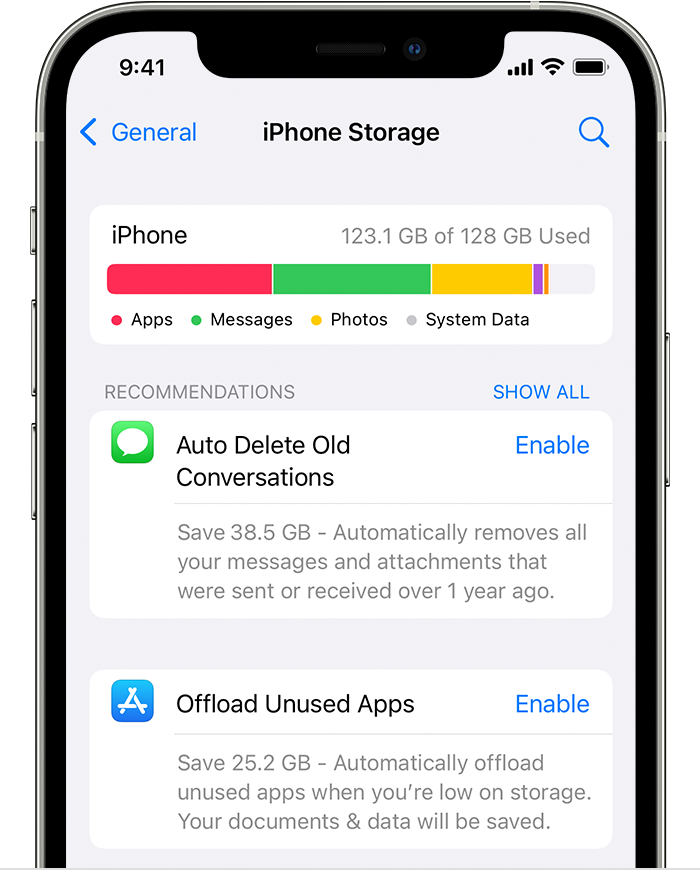
Når det er sagt, hvis du fortsatt trenger mer plass etter at du har brukt de anbefalte handlingene, fortsett og slett apper og innhold du ikke trenger.
3. Vurder å få en nyere versjon av iPad
Som vi nevnte ovenfor, trenger Chrome iOS/iPadOS på 14.0 eller nyere for å fungere på iPad. Med det i tankene, vet at noen modeller aldri kommer til å motta denne programvareversjonen.
For eksempel inneholder følgende liste enhetene som kan kjøre iOS 14.0. Men hvis Apple-dingsen du har ikke er på listen, vil du ikke kunne installere OS-versjonen eller Chrome:
- iPhone 6s og 6s Plus
- iPhone SE (2016)
- iPhone 7 og 7 Plus
- iPhone 8 og 8 Plus
- iPhone X
- iPhone XR
- iPhone XS og XS Max
- iPhone 11
- iPhone 11 Pro og 11 Pro Max
- iPhone SE (2020)
- iPhone 12, 12 Max, 12 Pro og 12 Pro Max
Dette er hva du må gjøre hvis Chrome ikke fungerer på iPad. Forhåpentligvis, etter å ha gått gjennom artikkelen vår, vil du kunne løse dette irriterende problemet.
Har denne veiledningen vært nyttig for deg? Gi oss beskjed i den dedikerte kommentarseksjonen nedenfor.
 Har du fortsatt problemer?Løs dem med dette verktøyet:
Har du fortsatt problemer?Løs dem med dette verktøyet:
- Last ned dette PC-reparasjonsverktøyet vurdert Great på TrustPilot.com (nedlastingen starter på denne siden).
- Klikk Start søk for å finne Windows-problemer som kan forårsake PC-problemer.
- Klikk Reparer alle for å fikse problemer med patentert teknologi (Eksklusiv rabatt for våre lesere).
Restoro er lastet ned av 0 lesere denne måneden.


